Як прибрати відблиски в Фотошопі
Відблиски на знімках можуть стати справжньою проблемою при обробці їх в Фотошопі. Такі «засвітки», якщо так не задумано заздалегідь, дуже кидаються в очі, відволікають увагу від інших деталей фотографії і взагалі виглядають непривабливо.
Інформація, що міститься в цьому уроці, допоможе Вам ефективно позбавлятися від відблисків.
Розглянемо два окремих випадки.
У першому маємо фото людини з жирним блиском в очах. Фактура шкіри не пошкоджена засвітлом.
Отже, спробуємо прибрати блиск з особи в Фотошопі.
Проблемне фото у нас вже відкрито. Створюємо копію шару з фоном (CTRL + J) і приступаємо до роботи.
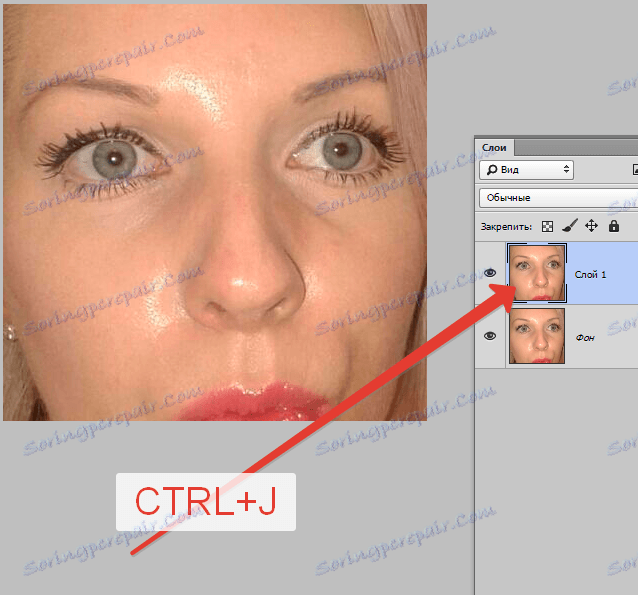
Створюємо новий порожній шар і міняємо режим накладення на «Затемнення».
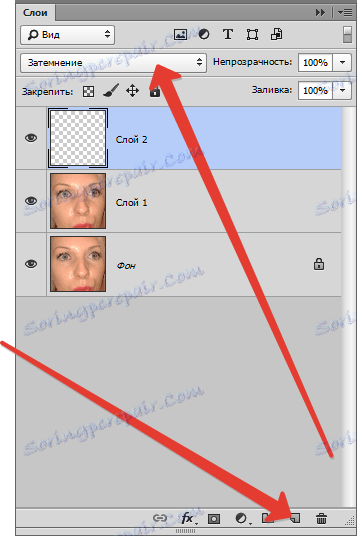
Потім вибираємо інструмент «Пензель».

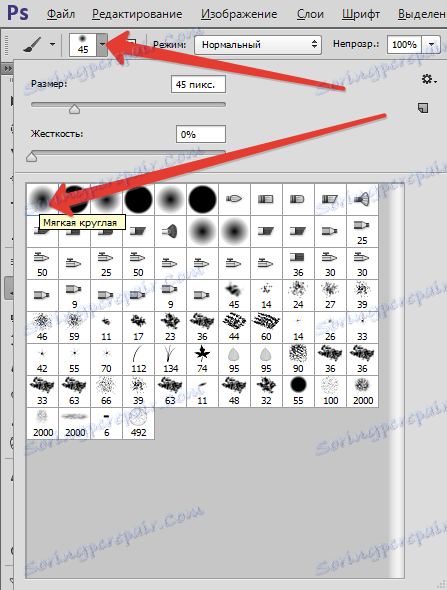
Тепер затискаємо ALT і беремо зразок відтінку шкіри якомога ближче до відблиску. Якщо ділянку засвіти досить великий, то зразків має сенс взяти кілька.
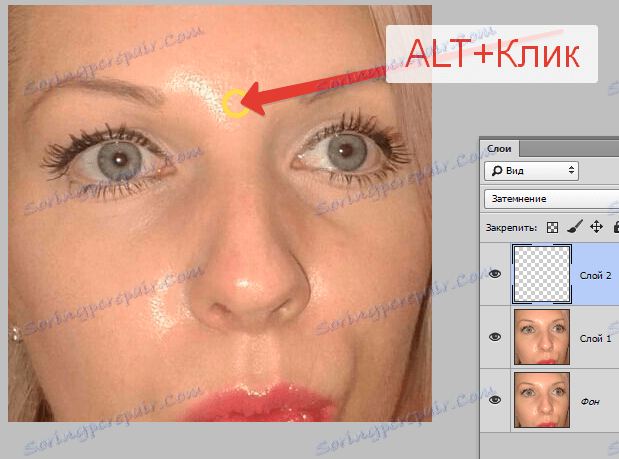
Отриманим відтінком зафарбовує засвіти.
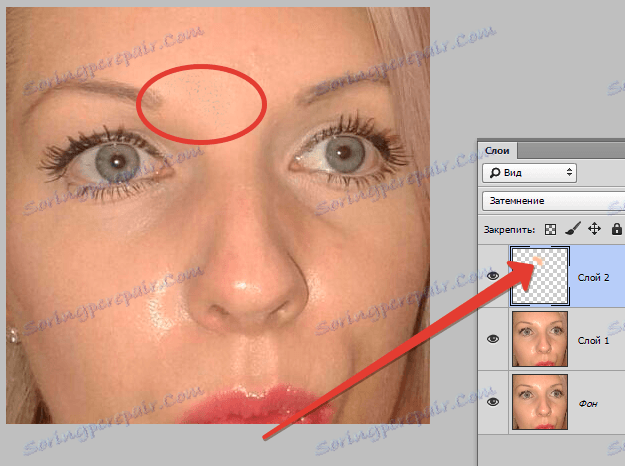
Те ж саме робимо з усіма іншими відблисками.
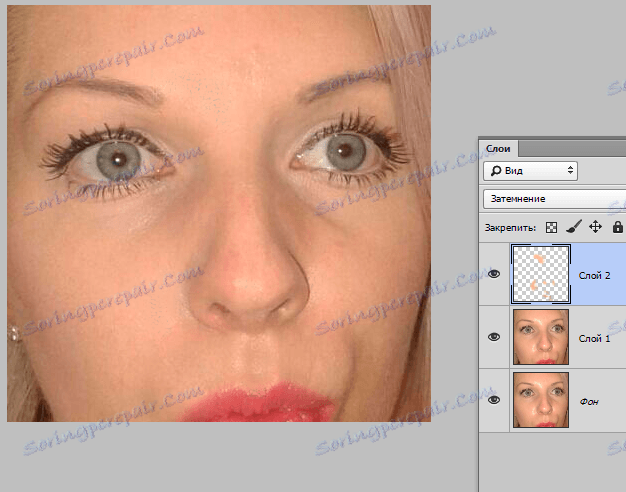
Відразу бачимо з'явилися дефекти. Це добре, що дана проблема виникла під час уроку. Зараз ми її вирішимо.

Створюємо відбиток шарів сполучення клавіш CTRL + ALT + SHIFT + E і виділяємо проблемну ділянку якимось відповідним інструментом. Я скористаюся «Лассо».
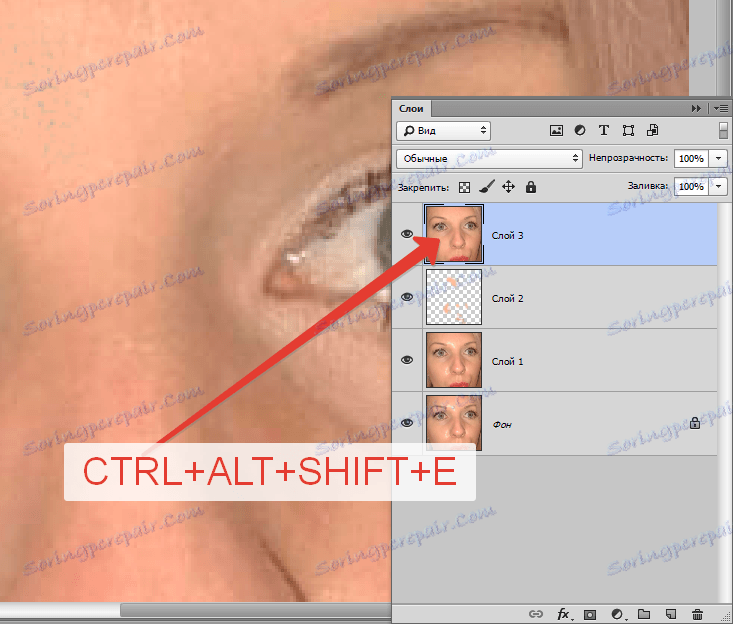
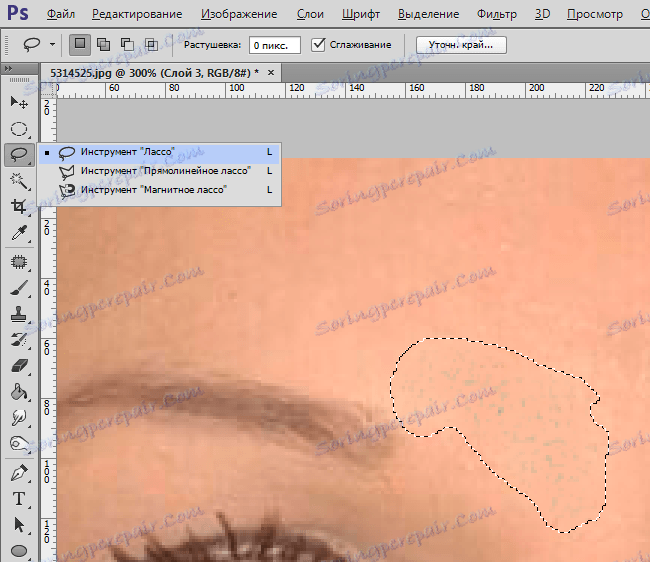
Виділили? Натискаємо CTRL + J, тим самим скопіювавши виділену область на новий шар.
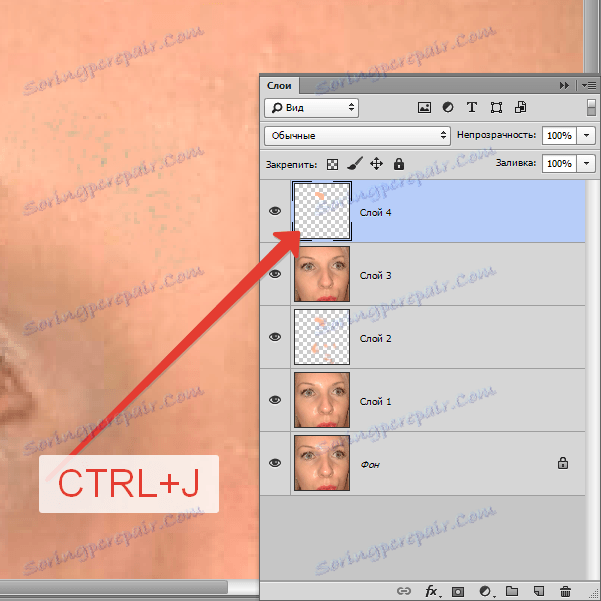
Далі йдемо в меню «Зображення - Корекція - Замінити колір».
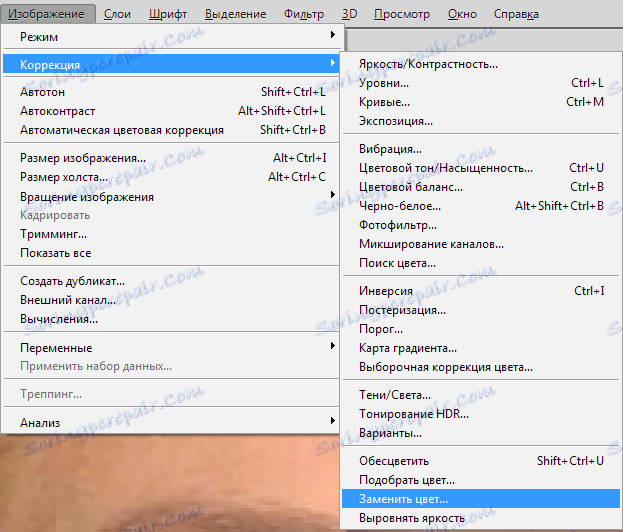
Відкриється вікно функції. Для початку натискаємо по темній точці, тим самим взявши зразок кольору дефекту. Потім повзунком «Розкид» добиваємося того, щоб у вікні попереднього перегляду залишилися тільки білі точки.
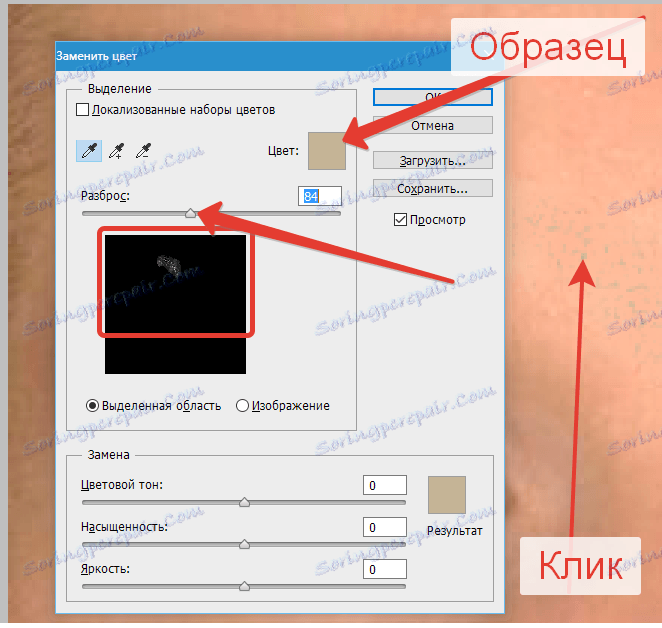
У відсіку «Заміна» натискаємо по віконця з кольором і підбираємо потрібний відтінок.
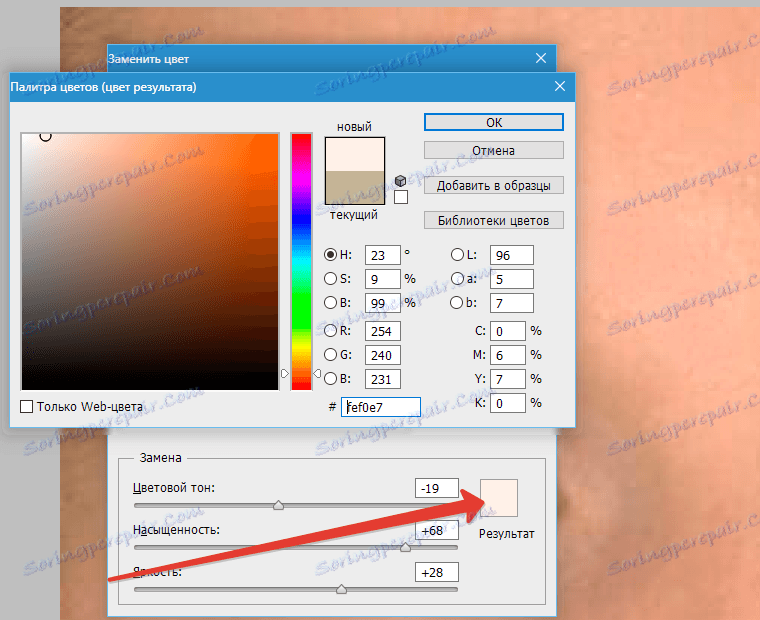
Дефект усунутий, відблиски зникли.
Другий окремий випадок - пошкодження текстури об'єкта внаслідок пересвета.
На цей раз розберемося, як прибрати відблиски від сонця в Фотошопі.
Маємо ось такий знімок з пересвеченним ділянкою.

Створюємо, як завжди, копію вихідного шару і повторюємо дії з попереднього прикладу, затемнюючи відблиск.
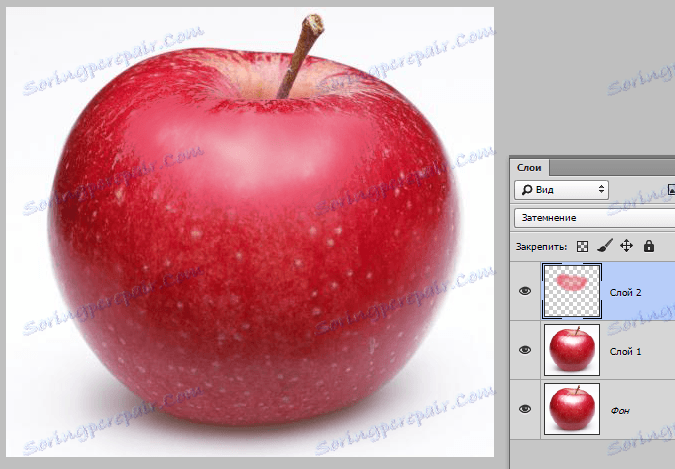
Створюємо об'єднану копію шарів (CTRL + ALT + SHIFT + E) і беремо інструмент «Латка».

Обводимо невелику ділянку відблиску і перетягуємо виділення в те місце, де є текстура.
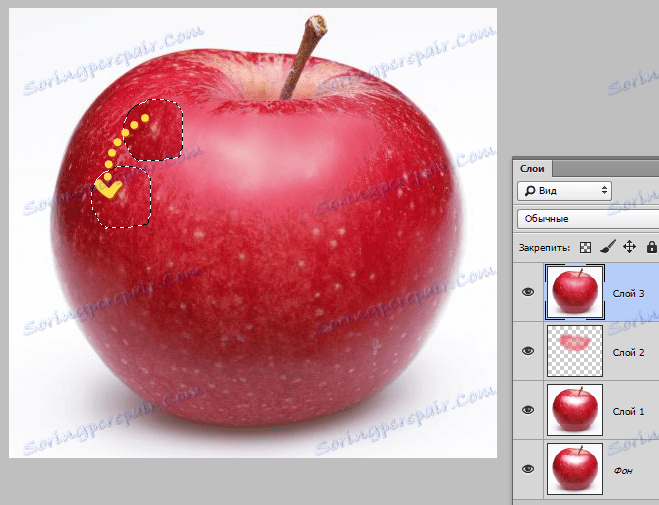
Таким же способом закриваємо текстурою всю ділянку, на якому вона відсутня. Намагаємося не допускати повторів текстури. Особливу увагу слід приділити кордонів відблиску.

Таким чином можна відновити текстуру в пересвеченних областях знімка.
На цьому урок можна вважати закінченим. Ми навчилися видаляти відблиски і жирний блиск в Фотошопі.
